Hogyan lehet elválasztókat hozzáadni a MacOS menüsorához
Kényelmesek az alkalmazások, amelyek a menüsávról indulnak, vagy amelyek beállíthatók úgy, hogy azokból a Dock helyett futtassák. A menüsor több helyet foglal el, és a Dock-szel ellentétben nem kell hozzá hozzáférnie az alapvető alkalmazásaihoz. Használhatja mindenféle dologhoz, pl. zene irányítása, gyors jegyzetek készítése, a kötet kezelése, a rendszer erőforrásainak figyelemmel kísérése és egyebek.
A menüsorból futó alkalmazás aligha kevésbé képes, mint egy, amely a dokkból indul. Ha sok alkalmazás van a menüsorban, akkor szüksége lehet egy egyszerű módszerre azok rendezéséhez. Fontolja meg az elválasztók alkalmazását a munkához. Így adhat fel osztókat a MacOS menüsorába.
Adjon elválasztókat a menüsávhoz
Felveheti elválasztókat a macOS menüsorába egy ingyenes, nyílt forráskódú alkalmazással Menü Splitter. Ez az alkalmazás megadja a felhasználók számára a szabadságot, hogy annyi elválasztót vegyen fel, amennyit csak akarnak, az elválasztókat elhelyezheti, ahová csak akar, és három különféle „arc” közül választhat, hogy milyen típusú elválasztót szeretne használni.
Letöltés és futtassa az alkalmazást, és alapértelmezés szerint függőleges vonalat fog hozzáadni a menüsorhoz. Ez az alapértelmezett arc, amelyet minden új elválasztó el fog látni. Könnyen megváltoztatható.

Kattintson a hozzáadott elválasztóra, majd a menüből válassza a „Ikon beállítása” lehetőséget. Az almenü megmutatja a hozzáadható ikonok három típusát. Az 'Üres' ikon alapvetően szóköz, nem függőleges vonal. Kiválaszthatja, hogy a teret szélesebbé tegye a "Vastag" kiválasztásával, vagy szűkítheti az almenü "Vékony" elemének kiválasztásával.
A másik két lehetőség lehetővé teszi a függőleges vonal vagy egy pont hozzáadását. Második elválasztó elem hozzáadásához válassza az „Elosztó hozzáadása” lehetőséget. Az eltávolításához használja az „Elosztó eltávolítása” lehetőséget.
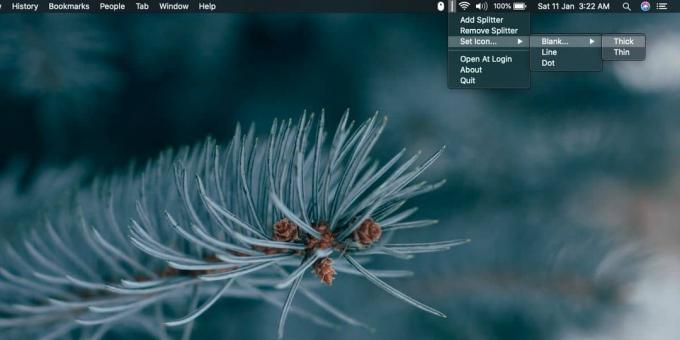
Alapértelmezés szerint az osztó / elválasztó a menüsoron már jelenlévő ikonok sorának végére kerül. A mozgatáshoz tartsa lenyomva a Parancs gombot, majd húzza az ikonokat a menüsoron, hogy elrendezze őket, ahogy tetszik. Ez az átrendezés egy stock macOS szolgáltatás, és nem valami, amit a Menü Splitter hozzáad.
A menüsor elrendezését bármikor megváltoztathatja. Ha alkalmazást használ menüsor elrejtése, akkor a menüsáv-elosztóval együtt használhatja a menüsor szervezett és tiszta tartása érdekében.
Keresés
Legutóbbi Hozzászólások
Hogyan szerezzen órákat több időzónához a macOS menüsorában
A macOS megjeleníti az időt a menüsorban, és bár bármilyen időzónát...
Bizonytalanság az OS X esetében: elrejti a fájljait mappába álcázott alkalmazásban
Azok a napok, amikor egyetlen számítógépet osztanak meg az egész cs...
Hogyan javítsuk ki a "fájlt nem sikerült végrehajtani, mert nincs megfelelő hozzáférési jogosultsága" a MacOS rendszeren
Az AppleScriptek a MacOS-ban talált általános szkript-típusok, de v...



